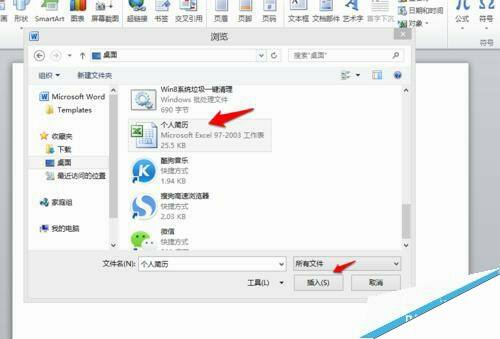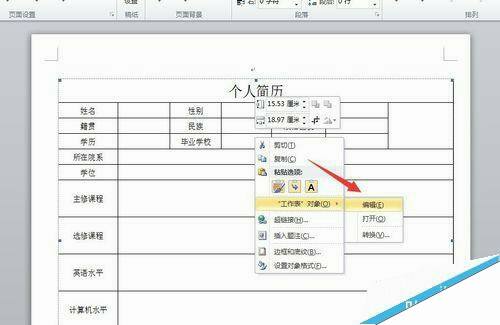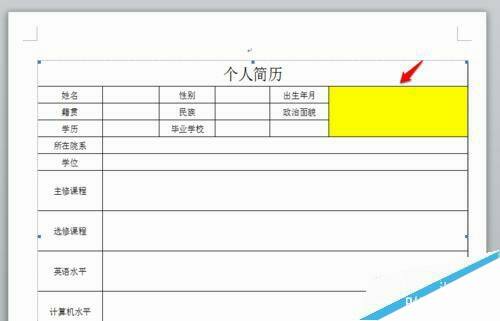做好的Excel表格如何转换为Word文档形式?
办公教程导读
收集整理了【做好的Excel表格如何转换为Word文档形式?】办公软件教程,小编现在分享给大家,供广大互联网技能从业者学习和参考。文章包含245字,纯文字阅读大概需要1分钟。
办公教程内容图文
2、打开要插入表格的word文档,选择插入——对象选项。
3、出来界面后,选择由文件创建——浏览。
4、选择制作好的excel表格,点击插入。
5、这时会看到刚刚选择的excel文件已经添加到对象界面了,点击确定。
6、做好的excel表格就到word文档里面了,是不是很实用呢?
7、如果想要对插入的表格做修改,可以单击鼠标右键,选项中选择工作表对象——选择编辑就可以进行修改了。
9、做好修改以后,单击原word文档随意一处,就可以看到刚刚所做的更改已经在word里面也成功更改了。
办公教程总结
以上是为您收集整理的【做好的Excel表格如何转换为Word文档形式?】办公软件教程的全部内容,希望文章能够帮你了解办公软件教程做好的Excel表格如何转换为Word文档形式?。
如果觉得办公软件教程内容还不错,欢迎将网站推荐给好友。